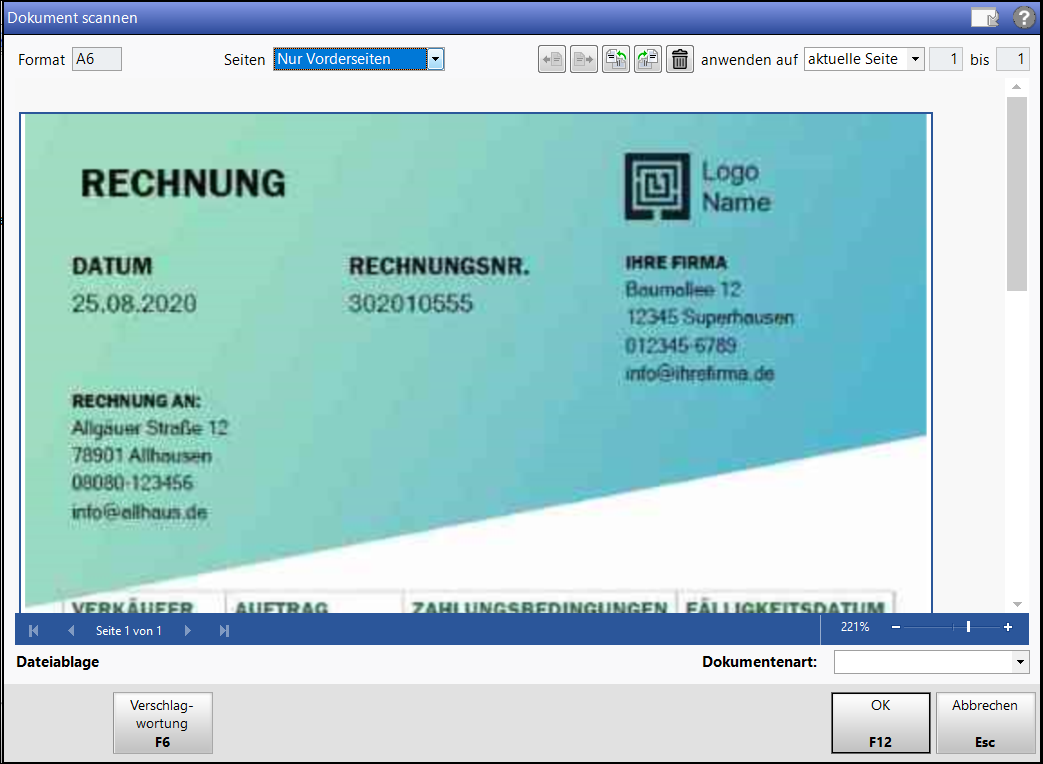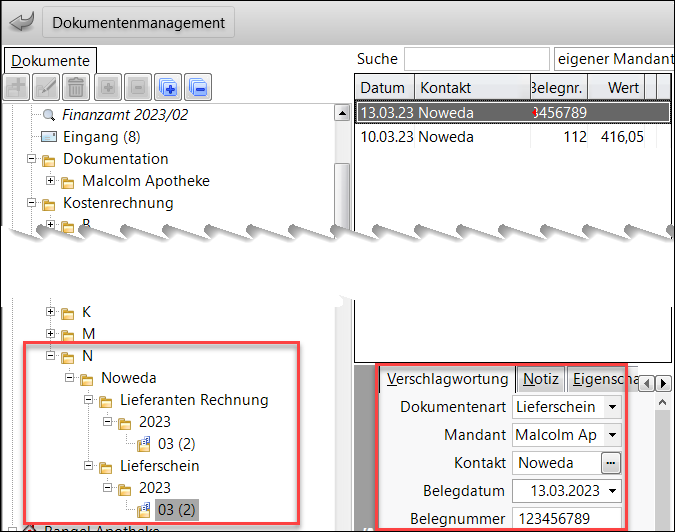Dokumente scannen oder importieren
Scannen (mit Verschlagwortung)
- Legen Sie das Dokument in den Scanner. Das Scan-Fenster öffnet sich.
- Überprüfen Sie die Seite(n) des Dokuments.
- Wählen Sie eine Dokumentenart aus. Drücken Sie F12 - OK.
Importieren einer Einzeldatei
-
Wählen Sie Strg+F3 - Datei importieren.
-
Wählen Sie eine Dokumentenart aus.
-
Wählen Sie die zu importierende Datei aus, bestätigen Sie mit Öffnen, dann mit OK. Bestätigen Sie dann die Dokumentenart für den Import.
Dokumente beim Scan oder Import verschlagworten
Sie können Dokumente direkt beim Import oder beim Scannen verschlagworten und so mit den zugehörigen Metadaten versehen.
-
Wählen Sie im Scan- oder Importfenster die zugehörige Dokumentenart aus.

-
Wählen Sie dann Verschlagwortung - F6.

-
Tragen Sie die entsprechenden Daten ein und bestätigen Sie mit OK - F12. Das Dokument wird direkt in die Dokumentenstruktur einsortiert.
Automatische Verschlagwortung beim Dokument-Scannen in anderen IXOS-Modulen
Wenn Sie in der Warenlogistik, der Verkaufsverwaltung oder der Faktura Dokumente mit einem IXOS-Bezug einscannen, dann werden die darin enthaltenen Metadaten automatisch in die Verschlagwortung mit übernommen und anschließend in der Dokumentenstruktur an der zugehörigen Stelle abgelegt
Importieren mehrerer Dateien
-
Wählen Sie Strg+F3 - Datei importieren.
-
Das Auswahlfenster
Hier können Sie entscheiden, ob IXOS die Dokumentenart automatisch ermitteln soll oder ob Sie das Dokument einer spezifischen Dokumentenart zuweisen wollen ("Auswahl Dokumentenart"). Wählen Sie aus und bestätigen Sie Ihre Auswahl mit OK-F12. - Ein Meldungsfenster
- Wählen Sie OK.
Das Dokument wird im DMS abgelegt. Den Ablageort sehen Sie im Verzeichnisbaum links. Das Dokument ist in der Trefferliste (Mitte) markiert und rechts in der PDF-Ansicht sehen Sie das Dokument selber bzw. dessen Inhalt.

Für die Dokumentenart "Kostenrechnung" gilt, dass alle beim Scannen erkannten Dokumentinhalte diesem Dokument automatisch zugeordnet werden. Sie erscheinen dann in der Detailansicht in der Registerkarte Verschlagwortung: